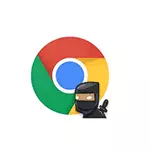
Yn y llawlyfr hwn, mae'n fanwl sut i osod cais am gyfrinair am broffiliau defnyddwyr Chrome, yn ogystal â rheoli proffiliau unigol. Gall hefyd fod yn ddefnyddiol: sut i weld cyfrineiriau Google Chrome a arbedwyd a phorwyr eraill.
Sylwer: Er gwaethaf y ffaith bod defnyddwyr yn Google Chrome yn bresennol a heb Gyfrif Google, mae'n angenrheidiol ar gyfer y camau canlynol i sicrhau bod gan y defnyddiwr sylfaenol gyfrif o'r fath a mynd i mewn i'r porwr.
Galluogi cais am gyfrinair i ddefnyddwyr Google Chrome
Nid yw'r System Rheoli Proffil Defnyddwyr Cyfredol (Fersiwn 57) yn caniatáu i chi roi cyfrinair ar Chrome, fodd bynnag, mae'r paramedrau porwr yn cynnwys opsiwn sy'n eich galluogi i alluogi system rheoli proffil newydd, a fydd, yn ei dro, yn ein galluogi i gael y canlyniad a ddymunir.
Bydd y gorchymyn llawn o gamau i ddiogelu proffil defnyddiwr Google Chrome yn edrych fel hyn:
- Ym mar cyfeiriad y porwr, nodwch y crôm: // Baneri / # Galluogi-Reolaeth Proffil Newydd ac yn y "System Rheoli Proffil Newydd" eitem. Yna cliciwch "Restart", a fydd yn ymddangos ar waelod y dudalen.
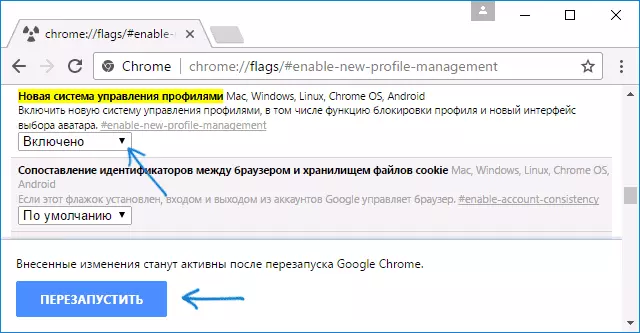
- Ewch i Google Chrome Gosodiadau.
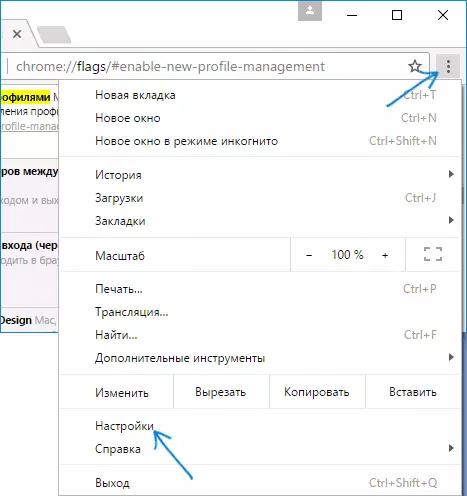
- Yn yr adran "Defnyddwyr", cliciwch "Ychwanegu Defnyddiwr".

- Nodwch yr enw defnyddiwr a sicrhewch eich bod yn gwirio'r eitem "Gweld safleoedd, yn agored gan y defnyddiwr hwn, a rheoli ei weithredoedd drwy'r cyfrif" (os yw'r eitem hon ar goll, yna ni chewch eich cynnwys yn eich cyfrif Google yn Chrome). Gallwch hefyd adael marc i greu label ar wahân ar gyfer proffil newydd (bydd yn dechrau heb gyfrinair). Cliciwch "Nesaf" ac yna "OK" pan welwch neges am greu proffil rheoledig yn llwyddiannus.

- Bydd y rhestr o broffiliau fel a ganlyn:
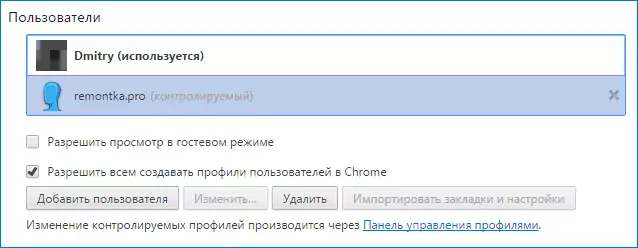
- Nawr, i rwystro'ch proffil cyfrinair (ac, yn unol â hynny, mynediad agos at nodau tudalen, straeon a chyfrineiriau) Cliciwch ar y pennawd y ffenestr Chrome yn ôl eich enw defnyddiwr a dewiswch "Exit a Bloc".
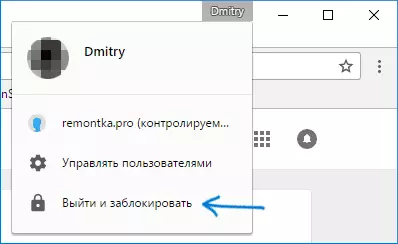
- O ganlyniad, fe welwch y ffenestr fynediad i broffiliau Chrome, a bydd cyfrinair (cyfrinair y cyfrif Google) yn cael ei osod ar eich prif broffil. Hefyd, bydd y ffenestr hon yn dechrau gyda phob lansiad Google Chrome.
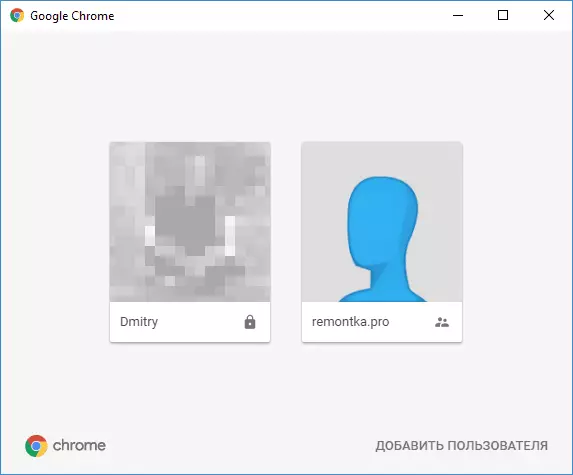
Ar yr un pryd, bydd y proffil defnyddiwr a grëwyd mewn 3-4 cam yn eich galluogi i ddefnyddio'r porwr, ond heb fynediad i'ch gwybodaeth bersonol, sy'n cael ei storio mewn proffil arall.
Os ydych yn dymuno, mynd i mewn i'r Chrome o dan eich cyfrinair, yn y gosodiadau gallwch glicio "Project Control Panel" (tra mai dim ond Saesneg ar gael) a gosod caniatâd a gwaharddiadau ar gyfer defnyddiwr newydd (er enghraifft, gan ganiatáu dim ond rhai safleoedd), edrychwch arno Gweithgaredd (pa safleoedd y daeth i), yn galluogi hysbysiadau am weithgareddau'r defnyddiwr hwn.

Hefyd, ar gyfer y proffil rheoledig, y gallu i osod a dileu estyniadau, ychwanegu defnyddwyr neu newid gosodiadau'r porwr.
Sylwer: Ffyrdd o sicrhau na ellir lansio Chrome heb gyfrinair (gan ddefnyddio'r porwr ei hun yn unig) ar y foment bresennol anhysbys. Fodd bynnag, yn y panel rheoli defnyddwyr uchod, gallwch wahardd ymweliadau ag unrhyw safleoedd ar gyfer proffil rheoledig, i.e. Bydd y porwr yn ddiwerth amdano.
Gwybodaeth Ychwanegol
Wrth greu defnyddiwr, fel y disgrifir uchod, mae gennych y gallu i greu llwybr byr crôm ar wahân ar gyfer y defnyddiwr hwn. Os gwnaethoch chi golli'r cam hwn neu os oes angen i chi greu llwybr byr ar gyfer eich prif ddefnyddiwr, ewch i leoliadau'r porwr, dewiswch y defnyddiwr a ddymunir yn yr adran briodol a chliciwch y botwm Edit.
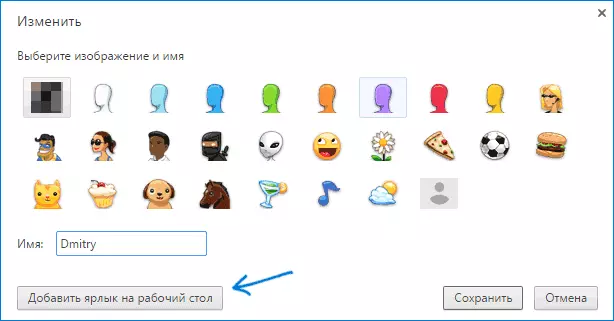
Yno fe welwch y botwm "Ychwanegu Shortcut at y Ben-desg", sy'n ychwanegu label cychwyn ar gyfer y defnyddiwr hwn.
